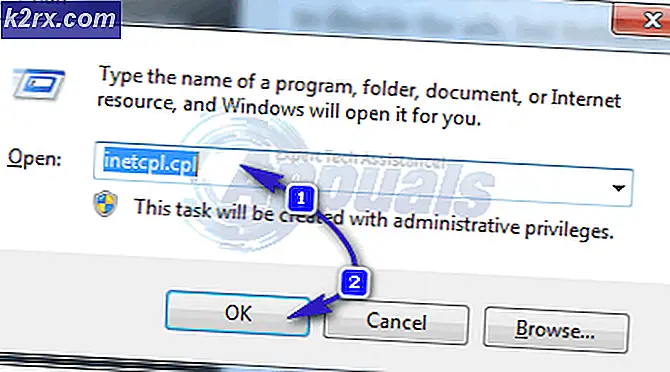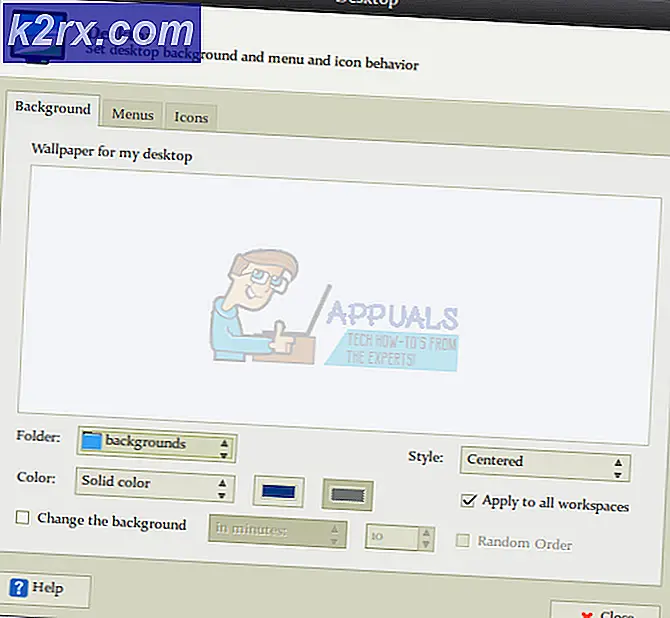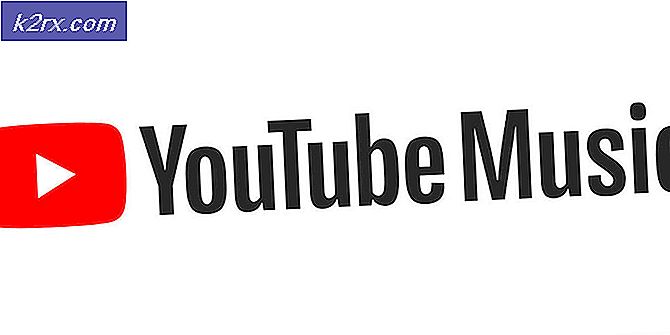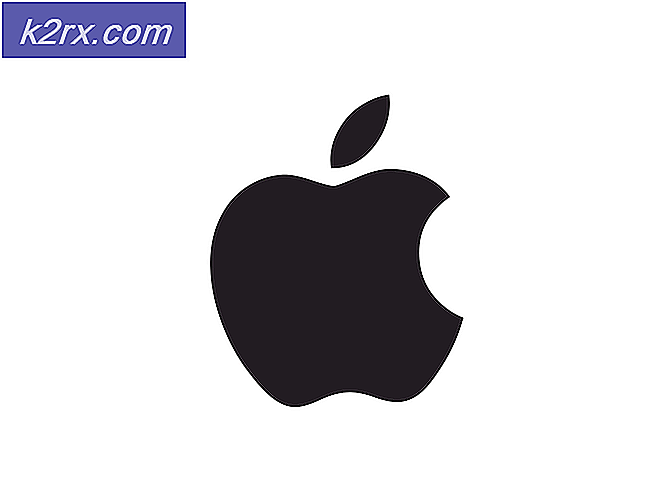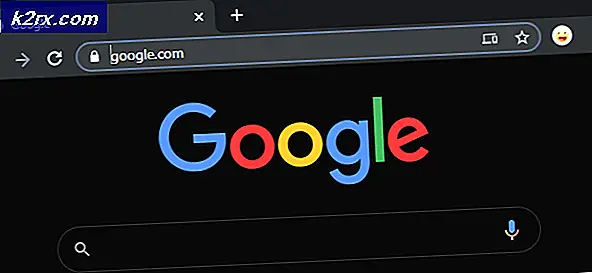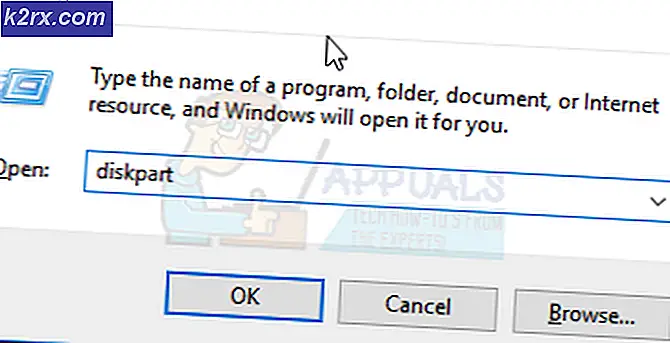Fix: Build 15019 Stuck ved 'Initalizing Updates'
Windows-opdatering, en Microsoft-tjeneste, der bruges til at levere opdateringer, der indeholder pakke og patched til Windows-operativsystem og anden software designet af Microsoft. Det bruges også til at opdatere drivere til andre iøjnefaldende hardware enheder. Men bekvemmeligheden og pålideligheden af en sådan opdatering kom under meget kontrol og tilbageslag, da det i stedet for udjævning af tjenesterne hindrede hele processen.
I slutningen blev Windows Update siddende fast ved 15019 initialisering af opdateringer til ganske undertiden foruroligende brugerne og fremme ulejligheden i stedet for at toning det ned.
Mange brugere står over for alvorlige problemer med at installere denne build på grund af fejl 0xC1900401 eller en initialiseret opdatering hængt. Mange af dem står over for et mere alvorligt problem under download og installation af Windows 10 Build 15019 (fra build 15014).
Der kan være mange grunde til, at 15019 initialisering opdateringer pop op nu og da. Det ser ud til, at der er nogle problemer i Windows 10, der forhindrer en administrator at opsige Windows Update-tjenesten via serviceadministrator eller via en administrativ konsol.
Men der er måder, hvorpå en sådan situation kan manøvrere for at nå den foreslåede Windows Update.
Metode 1: Fortsæt en ren start
Der er scenarier, hvor det hjælper med at genstarte enheden og forsøger igen at stoppe vinduesopdateringstjenesten.
- I nogle tilfælde kan du forsøge at løse problemet ved at forsøge at gøre en ren opstart flere gange.
- Vælg Skift-tasten og vælg Genstart, og følg denne metode flere gange for endelig at igangsætte opdateringen.
Selv om processen kan virke lidt tidskrævende; det har arbejdet for mange brugere efter et antal forsøg.
PRO TIP: Hvis problemet er med din computer eller en bærbar computer / notesbog, skal du prøve at bruge Reimage Plus-softwaren, som kan scanne lagrene og udskifte korrupte og manglende filer. Dette virker i de fleste tilfælde, hvor problemet er opstået på grund af systemkorruption. Du kan downloade Reimage Plus ved at klikke herMetode 2: Forsøg en løsning på fejlen
- Klik på knappen Start og skriv Tjenester for at starte panelet Services.
- Rul til Windows Update, højreklik på indstillingen, og vælg Stop.
- Genstart din pc, og kontroller opdateringerne, som opdateringen kan fortsætte som forventet.
At give pc'en en ny start og give et insider-push, hjælper for det meste opdateringen. Prøv den nemmeste metode, hvis genstart af en virker lidt besværlig.
Metode 3: Nulstil WinRm Service
- Åbn et PowerShell-kommandovindue som administrator.
- Skriv Powershell i proceslinjens søgefelt.
- Højreklik på søgeresultatet PowerShell.
- Brug kontekstmenukommando Kør som administrator efter højreklik.
- Efter bekræftelse af UAC prompt, indtast PowerShell-kommandoen Genstart service WinRm og tryk på Enter-tasten.
- Dette vil genstarte WinRm-tjenesten.
- Kontroller for opdateringer igen.
- Opdateringen begynder at downloade Windows Insider build 15019 bygger et operativsystem uden besvær.
For information - PowerShell er et objektorienteret programmeringssprog og en interaktiv kommandolinjeskal til Microsoft Windows. Tanken bag det er at automatisere systemopgaver som batchbehandling og skabe systemstyringsværktøjer til almindeligt implementerede processer.
Det har langt den mest effektive måde været at starte din opdatering og har arbejdet for mange brugere, for hvem de andre metoder har mislykkedes.
Denne artikel er en revideret version af opgraderingsfejl 0xC1900401, og bygningen er endnu ikke tilgængelig på Windows 10.
PRO TIP: Hvis problemet er med din computer eller en bærbar computer / notesbog, skal du prøve at bruge Reimage Plus-softwaren, som kan scanne lagrene og udskifte korrupte og manglende filer. Dette virker i de fleste tilfælde, hvor problemet er opstået på grund af systemkorruption. Du kan downloade Reimage Plus ved at klikke her